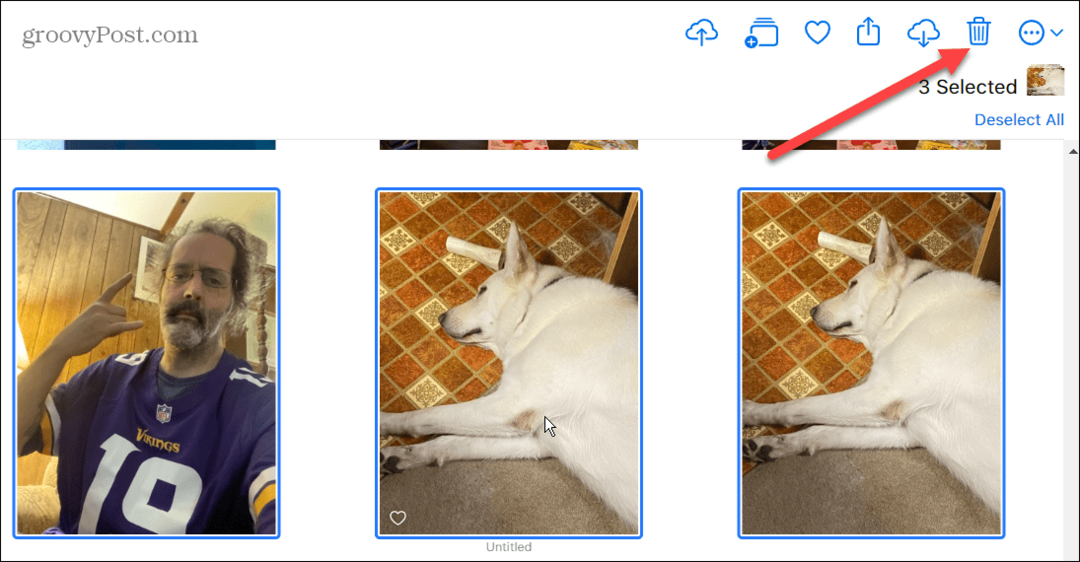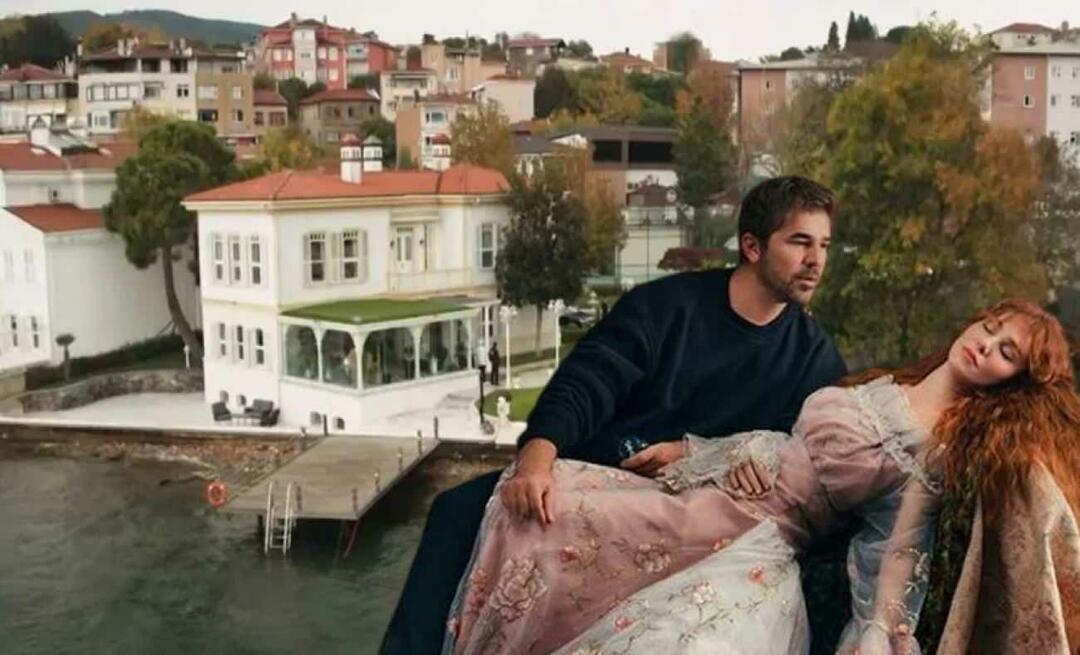Terakhir diperbarui saat

PIP adalah alat manajemen paket untuk Python. Jika Anda ingin menggunakannya di Mac, Anda harus menginstalnya. Begini caranya.
PIP adalah alat manajemen paket untuk pustaka Python. Jika Anda menggunakan Python di Mac untuk membuat aplikasi, Anda pasti ingin menginstal PIP untuk menginstal dan menggunakan pustaka dan paket perangkat lunak ini dengan mudah.
Dengan asumsi Anda sudah sudah menginstal Python, Anda mungkin perlu menginstal atau memperbarui PIP. Ada beberapa cara untuk melakukan ini, tergantung pada tingkat risiko Anda.
Jika Anda ingin menginstal PIP di Mac, ikuti langkah-langkah yang telah kami uraikan di bawah ini.
Menggunakan Metode Surepip untuk Menginstal PIP di Mac untuk Python 3
Jika Anda menggunakan Python 3.4 atau lebih baru, Anda dapat menggunakan surepip memerintah. Ini adalah metode resmi untuk menginstal PIP dengan Python, menyediakan metode yang aman untuk menginstal aplikasi (jika diperlukan).
Untuk menginstal PIP menggunakan surepip:
- Buka Mac Terminal aplikasi melalui Launchpad.
- Di Terminal, ketik python -m surepip atau python3 -m surepip dan tekan Memasuki.
- Jika PIP hilang, surepip akan menginstal PIP. Ikuti petunjuk tambahan di layar untuk menyelesaikan proses ini.
- Jika Anda ingin meningkatkan PIP, ketik python -m surepip –upgrade atau python3 -m surepip –upgrade sebagai gantinya.
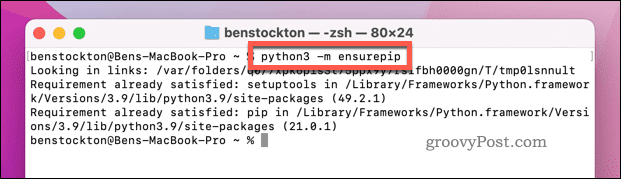
Menggunakan Skrip Instalasi PIP di Mac untuk Python 3
Metode alternatif untuk menginstal PIP di Mac adalah gunakan skrip instalasi PIP (get-pip.py). Ini hanya tersedia untuk pengguna Python 3.
Catatan: Skrip ini aman digunakan, tetapi kami selalu menyarankan agar berhati-hati dalam mengizinkan skrip online untuk berjalan di Mac Anda. Anda harus hanya gunakan skrip instalasi PIP ini jika Anda mengetahui risikonya dan Anda senang untuk melanjutkan. Jika tidak, gunakan salah satu metode lain sebagai gantinya.
Untuk menggunakan skrip get-pip untuk menginstal PIP di Mac:
- Buka Terminal aplikasi melalui Launchpad.
- Di Terminal, ketik keriting https://bootstrap.pypa.io/get-pip.py -o get-pip.py dan tekan Memasuki.
- Mengizinkan keriting waktu untuk mengunduh skrip ke Mac Anda.
- Setelah selesai, ketik python3 get-pip.py dan tekan Memasuki.
- Berikan waktu hingga penginstalan selesai.
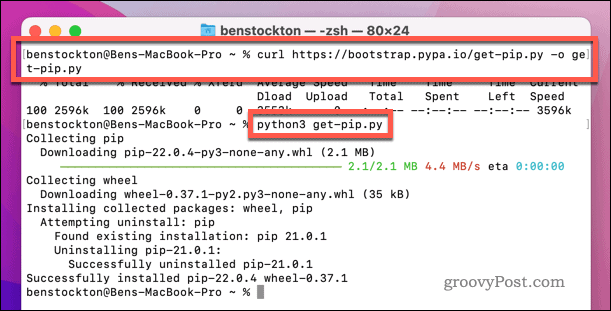
Cara Menggunakan Homebrew untuk Menginstal PIP di Mac
Jika Anda menginginkan cara yang lebih mudah untuk menginstal PIP, Anda dapat gunakan Homebrew untuk melakukannya. Homebrew adalah pengelola paket sumber terbuka pihak ketiga untuk Mac Anda. Ini memungkinkan Anda menginstal aplikasi dengan cepat melalui aplikasi Terminal—termasuk PIP.
Sebelum melanjutkan, pastikan untuk instal Homebrew di Mac Anda.
Untuk menggunakan Homebrew untuk menginstal PIP di Mac:
- Buka Terminal aplikasi melalui menu Launchpad.
- Di jendela Terminal, ketik brew install python dan tekan Memasuki.
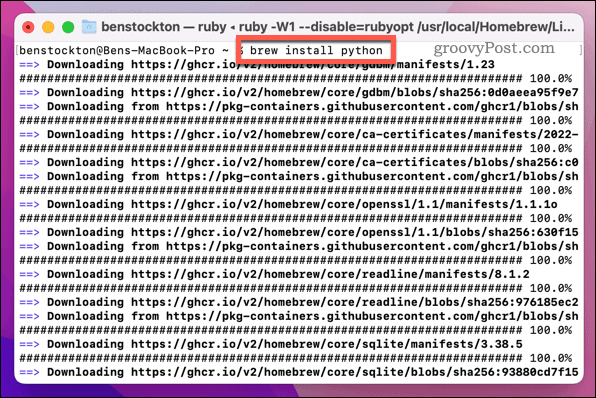
- Homebrew akan menginstal versi terbaru Python (termasuk PIP). Beri waktu untuk menyelesaikannya.
- Untuk menyelesaikan instalasi PIP Anda, ketik brew unlink python && brew link python dan tekan Memasuki.
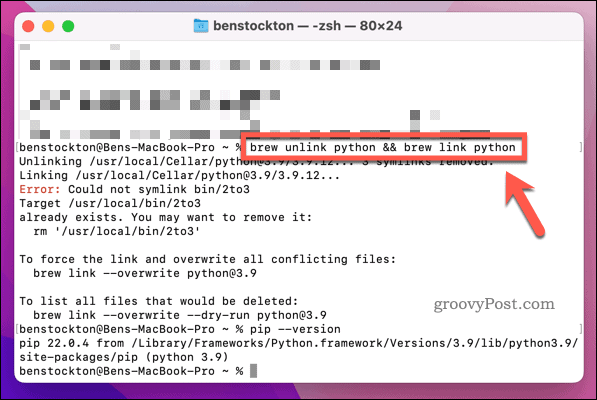
Cara Memeriksa Versi PIP Anda di Mac
Apakah Anda baru saja memperbarui instalasi Python Anda dan ingin memeriksa bahwa versi PIP Anda mutakhir? Untungnya, Anda dapat dengan cepat memeriksa versi PIP Anda menggunakan aplikasi Terminal.
Anda juga dapat menjalankan perintah ini untuk memeriksa apakah PIP diinstal dengan benar di Mac Anda.
Untuk memeriksa versi PIP Anda di Mac:
- Buka aplikasi Terminal.
- Di Terminal, ketik pip –versi dan tekan Memasuki.
- Atau, ketik python3 -m pip –versi dan tekan Memasuki.
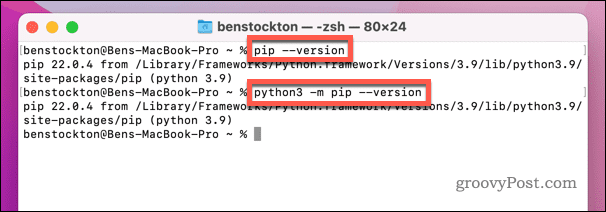
Cara Memperbarui PIP di Mac
macOS hadir dengan versi Python yang sudah ketinggalan zaman. Jika Anda telah memperbarui versi yang lebih baru, Anda mungkin memiliki versi PIP yang lebih lama. Anda mungkin juga perlu memutakhirkan PIP jika Anda memperbarui versi Python nanti.
Untuk memperbarui PIP di Mac:
- Buka aplikasi Terminal.
- Di Terminal, ketik python3 -m pip install –upgrade pip dan tekan Memasuki.
- Tunggu sampai perintah selesai. Jika versi terbaru diinstal, PIP akan kembali sebagai persyaratan sudah terpenuhi pesan.
- Untuk memeriksa apakah pembaruan berhasil, ketik pip –versi dan tekan Memasuki.
- Jika versi PIP belum berubah, ulangi langkah di atas.
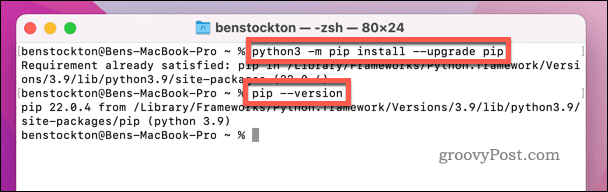
Menggunakan Python di macOS
Jika Anda telah mengikuti langkah-langkah di atas dengan benar, Anda seharusnya dapat menginstal PIP untuk Python dengan cepat di Mac. Anda kemudian dapat menggunakannya untuk menginstal paket luar dan pustaka Python dari repositori PyPI resmi.
Menggunakan Python di aplikasi Terminal macOS? Anda mungkin ingin mencoba ini perintah Terminal Mac yang berguna Selanjutnya.
Cara Menemukan Kunci Produk Windows 11 Anda
Jika Anda perlu mentransfer kunci produk Windows 11 atau hanya membutuhkannya untuk melakukan instalasi OS yang bersih,...
Cara Menghapus Cache, Cookie, dan Riwayat Penjelajahan Google Chrome
Chrome melakukan pekerjaan yang sangat baik dalam menyimpan riwayat penjelajahan, cache, dan cookie untuk mengoptimalkan kinerja browser Anda secara online. Cara dia...
Pencocokan Harga Di Toko: Cara Mendapatkan Harga Online Saat Berbelanja di Toko
Membeli di toko tidak berarti Anda harus membayar harga yang lebih tinggi. Berkat jaminan pencocokan harga, Anda bisa mendapatkan diskon online saat berbelanja di...
Cara Memberi Hadiah Langganan Disney Plus dengan Kartu Hadiah Digital
Jika Anda telah menikmati Disney Plus dan ingin membagikannya kepada orang lain, berikut cara membeli langganan Hadiah Disney+ untuk...